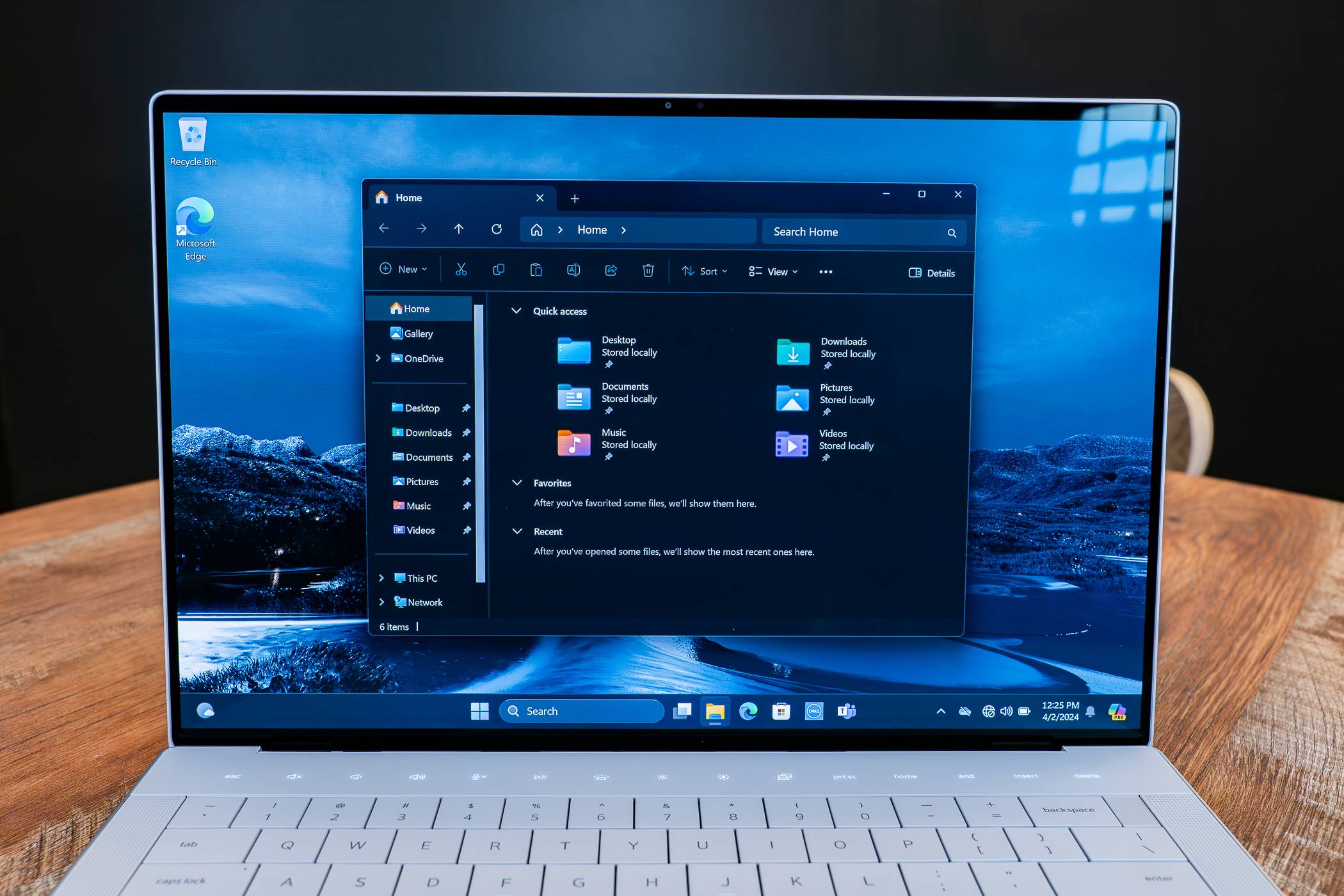
Windows 저장 공간 관리 팁: 저장 공간 부족 없이 사용하는 방법
저장 공간 부족은 작업 흐름을 방해하고 노트북 속도를 저하시킬 수 있습니다. 끊임없는 저장 공간 부족 알림은 제가 저장 공간 부족 없이 사용하는 스마트한 습관을 따르기 시작할 때까지 저를 미치게 만들었습니다.
1. 저장 공간 센서 켜기
Windows는 임시 시스템 및 앱 파일 자동 삭제, 휴지통 정리, 오랫동안 사용하지 않은 다운로드 폴더 파일 제거를 통해 공간 확보에 도움이 되는 저장 공간 센서라는 편리한 기능을 제공합니다. 실행 빈도와 파일 정리 전 대기 시간도 사용자 지정할 수 있습니다.
저의 필요에 맞게 조정했으며, 여러분도 똑같이 할 수 있습니다. 활성화 및 설정 방법은 다음과 같습니다.
- 시작 버튼을 마우스 오른쪽 버튼으로 클릭하고 설정을 선택합니다.
- 시스템 > 저장 공간으로 이동합니다.
- 저장 공간 센서를 켭니다.
정리 일정을 조정하려면 저장 공간 센서를 클릭하고 기본 설정에 맞게 설정을 변경합니다.
2. 중복 파일 제거
우리 대부분은 실수로 두 번 다운로드하거나, 이미 중복 파일이 있는 소스에서 파일을 복사하거나, 파일을 이동한 후 이전 위치에서 삭제하는 것을 잊어버려 컴퓨터에 수많은 중복 파일을 가지고 있습니다. 시간이 지남에 따라 이러한 파일이 쌓여 저장 공간을 차지합니다. 그렇기 때문에 저는 이제 중복 파일을 확인하고 정기적으로 삭제합니다.
수동으로 추적하는 것은 지루하고 시간이 많이 걸릴 수 있으므로, 저는 Microsoft PC Manager 앱을 사용하여 시스템에서 중복 파일을 빠르게 검색하고 쉽게 제거합니다. 이 앱은 Microsoft에서 개발했으며 Microsoft Store에서 직접 사용할 수 있으므로 타사 대안과 관련된 우려 사항이 없습니다.
3. 더 이상 사용하지 않는 앱 제거
컴퓨터에서 몇 달 동안 열어보지 않은 앱이 얼마나 되나요? 저도 한때 꽤 많았습니다. 일회성 작업을 위해 설치한 후 잊어버린 앱들이죠. 이러한 사용하지 않는 프로그램은 종종 백그라운드에서 조용히 귀중한 디스크 공간을 차지합니다. 이러한 프로그램을 식별하고 제거하는 것은 저장 공간을 확보하는 간단한 방법입니다.
많은 공간을 차지하는 앱을 찾아 제거하려면 다음 단계를 따르세요.
- 설정 앱을 열고 앱 > 설치된 앱으로 이동합니다.
- 크기별로 목록을 정렬하고 더 이상 사용하지 않는 앱을 찾습니다.
- 앱 옆에 있는 가로 점 3개를 클릭하고 제거를 선택합니다.
이러한 앱을 제거하면 저장 공간 확보뿐만 아니라 PC 성능도 향상시킬 수 있습니다. 특히 백그라운드에서 실행되어 시스템 리소스를 소비하고 있었다면 더욱 그렇습니다.
4. 다운로드 폴더 정리
저장 공간 관리 시 컴퓨터에서 일관되게 간과되었던 곳이 있다면 바로 다운로드 폴더였습니다. 사용하거나 이동한 후에도 그대로 남아 있는 설치 프로그램, 문서, 임의 이미지를 다운로드하곤 했습니다. 물론 제 일정에 따라 저장 공간 센서는 30일마다 사용하지 않는 파일을 정리했지만, 그것만으로는 충분하지 않았습니다.
저는 적어도 일주일에 한 번 다운로드 폴더를 검토하는 습관을 들였습니다. 더 이상 필요 없는 파일, 특히 용량이 큰 파일을 검색하여 삭제하고 저장 공간을 관리합니다.
5. 대용량 데이터를 외장 드라이브에 저장
제 저장 공간의 50% 이상이 한때 영화, 비디오, 고해상도 이미지 및 유사한 파일로 채워진 몇 개의 폴더에 의해 소비되었습니다. 그 중 일부는 1년에 몇 번만 액세스하면 되는 파일이었습니다. 내장 저장 공간을 비효율적으로 사용하고 있었지만, 알아차리는 데 꽤 오랜 시간이 걸렸습니다. 이 문제를 해결하기 위해 저는 이러한 대용량 파일을 저장할 전용 외장 드라이브에 투자했습니다.
파일을 이동하자 믿을 수 없을 정도로 많은 공간이 확보되었습니다. 이제 저는 크고 자주 사용하지 않는 파일을 외장 드라이브에 저장하고 중요한 데이터는 기본 저장 공간에 보관하는 습관을 들였습니다. 그러나 중요한 파일을 외장 드라이브로 전송하는 경우 드라이브 손상을 방지하고 귀중한 데이터 손실을 피하기 위해 드라이브를 조심스럽게 다루십시오.
6. OneDrive의 Files On-Demand 사용
OneDrive의 Files On-Demand 기능은 파일을 클라우드에 보관하고 필요할 때만 다운로드하여 로컬 저장 공간을 절약하는 데 도움이 됩니다. 이렇게 하면 자주 액세스하지 않는 파일은 온라인에 저장하면서 필수 파일은 오프라인으로 유지할 수 있습니다. 모든 항목에 대한 액세스를 잃지 않고 저장 드라이브를 깔끔하게 유지합니다.
모든 파일은 파일 탐색기에 계속 표시되며, 어떤 파일을 장치에 보관할지 또는 클라우드에 보관할지 제어할 수 있습니다. 공간을 확보하려면 자주 사용하지 않는 파일을 마우스 오른쪽 버튼으로 클릭하고 공간 확보를 선택합니다. 이렇게 하면 해당 파일이 온라인에서만 사용할 수 있게 됩니다. 항상 액세스하고 싶은 파일의 경우 마우스 오른쪽 버튼으로 클릭하고 이 장치에 항상 보관을 클릭합니다.
파일이 온라인 전용으로 표시된 경우 액세스하려면 인터넷 연결이 필요합니다. 인터넷 연결 없이는 해당 파일을 열거나 사용할 수 없습니다.
이것이 제가 노트북 저장 공간을 관리하고 공간 부족을 방지하는 방법입니다. 저장 공간 부족 문제에 직면하고 있다면 이러한 팁을 시도해 보세요. 저에게는 효과가 있었고 여러분에게도 도움이 될 수 있습니다.
'IT' 카테고리의 다른 글
| iOS 18 업데이트 후 필수! 아이폰 캐시 삭제 가이드 (0) | 2025.05.10 |
|---|---|
| 어메이즈핏 BIP6 리뷰: 9만 원에 이 정도? 가성비 끝판왕 스마트워치 (2) | 2025.04.28 |
| "유심만 바꾼다고 끝이 아니다!" 스마트폰 해킹에 완벽 대처하는 법 (0) | 2025.04.28 |
| 자영업자를 위한 AI 마케팅 자동화 실전 노하우 전부 알려드립니다 (정연우 1부) (5) | 2025.04.28 |
| 일주일 동안 Grok AI를 사용해 보니 가장 놀라웠던 점 (2) | 2025.04.28 |
| ChatGPT의 기억 기능을 제어하는 6가지 방법 (2) | 2025.04.28 |
| 매시간 와이파이 Wi-Fi 연결이 끊어지는 문제: 마침내 해결한 방법 (2) | 2025.04.28 |
| ChatGPT에서 Grok으로 전환: 그리운 점과 그렇지 않은 점 (0) | 2025.04.28 |



